Подключение парктроника к планшету
При необходимости можно осуществить подключение парктроника к магнитоле, что позволит повысить уровень комфорта при использовании парковочного радара. Сделать это можно и самому, ведь выполнение такой задачи практически не требует от исполнителя особых навыков или умений. В то же время, если вы не уверены в своих силах, то стоит обратиться в профессиональный автосервис, специалисты которого смогут быстро и качественно установить и настроить систему.
Какие преимущества даст подключение парктроника к автомобильной магнитоле?

Современные аудиосистемы для установки в авто в большинстве своём оснащены дисплеем, предназначенным для отображения различной визуальной информации и проигрывания видеозаписей. Кроме того, нередко автомагнитолы поддерживают возможность подключения дополнительных устройств, в том числе парковочных авторадаров.
Особенно популярным такое решение является в том случае, когда парктроник оснащён камерой заднего вида. Ведь в этом случае изображение с камеры можно выводить непосредственно на дисплей магнитолы.
В целом подключение парктроника к автомагнитоле даёт такие преимущества, как:
- получение звуковых сигналов с парковочного радара непосредственно через динамики основной аудиосистемы;
- получение визуальных сигналов на дисплее автомобильной магнитолы;
- отсутствие необходимости в использовании дополнительных световых и звуковых индикаторов внутри салона машины, что позволяет освободить его от лишнего оборудования и проводов;
- возможность вывода видеоизображения с камеры заднего вида непосредственно на дисплей магнитолы, что в комплексе с другими функциями парктроника обеспечивает высокий уровень комфорта для водителя (делая необязательной покупку дополнительного дисплея для такой камеры).
Как подключить парктроник к автомагнитоле?

Производить такую процедуру следует строго придерживаясь порядка действий, указанных в инструкции к конкретной модели парковочного радара. Стоит отметить, что далеко не все модели автомобильных магнитол обладают функционалом, предполагающим возможность подключения патронников.
Поэтому перед началом работы следует убедиться, что ваша автомагнитола поддерживает такой функционал и является совместимой с конкретной моделью авторадара для парковки. Дело в том, что некоторые производители аудиосистем для легковых машин ограничивают возможность подключения к ним радаров сторонних марок.
Основная сложность, которая ожидает мастера при установке парктроника, заключается в проведении грамотного монтажа датчиков. Для этого нужно очень аккуратно просверлить посадочные отверстия в кузове машины. После установки самих датчиков нужно провести провода в салоне автомобиля, закрепив их соответствующим образом и спрятав от глаз. Такие же действия необходимо осуществить и для камеры заднего вида.
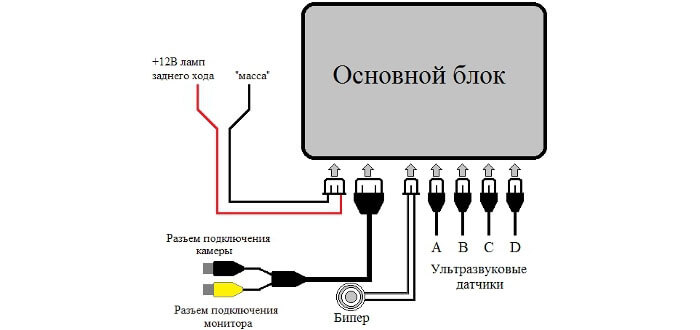
Проводить подключение парктроника к головному устройству автомагнитолы нужно согласно инструкции к такому прибору. Как правило, с задней стороны основного блока, предназначенного для монтажа в приборную панель, предусмотрены отдельные разъёмы для подключения проводов от парктроника.
Подключая контакты друг к другу, важно быть предельно осторожным и строго следовать инструкции, так как возможные ошибки способны привести к неправильной работе радара или повреждению автомобильной магнитолы. В отдельных случаях могут потребоваться дополнительные кабели или переходники для соединения тех или иных проводов (если их нет в комплекте или длины существующих кабелей недостаточно).
С каждым годом популярность парковочных радаров для авто стремительно растет. Использование такого устройства значительно облегчает процесс парковки автомобиля, снижая до минимума вероятность столкновения с преградой, а также облегчая саму процедуру даже для водителей-новичков, которые только недавно сели за руль.
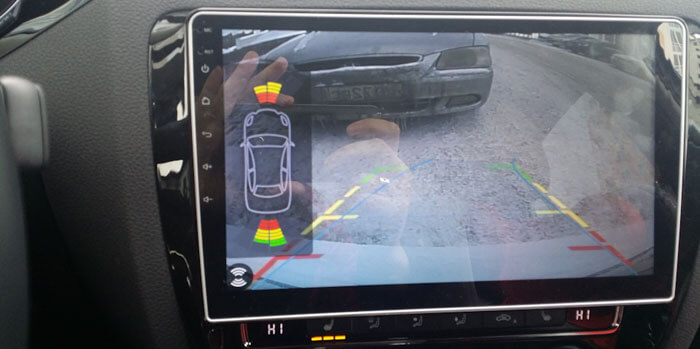
Если ваше авто оснащено современной магнитолой, то вы можете попробовать подключить к ней парктроник. Сделать это можно своими силами (или же обратившись к мастерам в автосервисе). Такой шаг позволит вам избавится от лишних датчиков в машине и повысить общую информативность парковочного радара.
Чтобы подключить камеру заднего вида к планшету или телефону необходимо подобрать совместимые друг с другом гаджеты. Выбирать видеокамеру лучше конкретно под модель планшета или смартфона, которая будет добровольно сотрудничать с мобильными системами Андроид. Чтобы подключить обычную камеру с аналоговым сигналом планшетный модуль должен быть оснащен портом USB, видео и звуковыми кодеками для нормального функционирования приложений. Поймать видеосигнал могут любые современные мобильные модули на базе Android.

Планшет или телефон можно подключить к проводным или беспроводным видеокамерам заднего вида с модулем Wi-Fi. Современные модели оснащены встроенной точкой доступа, что даёт возможность без проблем подключить технику к другим устройствам. Проводные системы соединяются кабелем и обеспечивают высокую скорость передачи сигнала. Для воспроизведения качественной картинки с камеры понадобится совместимое с планшетом или телефоном устройство видеозахвата с разъёмом USB.
Беспроводные аксессуары не требуют прокладки кабеля через салон автомобиля, но имеют более высокую цену и подвержены внешним помехам от воздействия другой техники. Беспроводная передача сигнала производится на расстояние в радиусе 15 метров. При использовании беспроводных аксессуаров во время парковки необходимо учитывать важный нюанс, что видеосигнал подаётся на экран с небольшой задержкой.
Способы подключения камеры
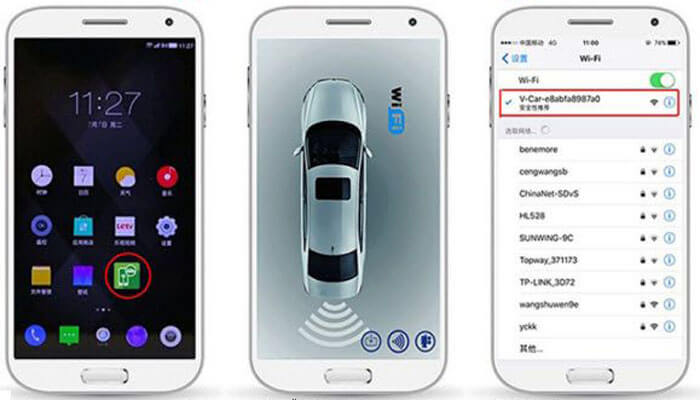
В зависимости от функциональных возможностей выбранных девайсов, видеокамеру заднего вида можно подключить к планшету или телефону несколькими способами:
- Веб-камеры с разъёмом USB можно подключить с помощью OTG переходника. Все элементы системы соединяются кабелем, который протягивается через салон автомобиля. Для управления камерой необходимо скачать соответствующие приложения в Google Play.
- Обычные автомобильные камеры заднего вида требуют использования специального ТВ-тюнера, поддерживающего видеовход и работу устройств на Андроид. С одной стороны тюнер имеет тюльпан для подключения к видеокамере, с другой выход USB для подсоединения мобильных устройств. Гаджеты без USB разъёма можно подключить с использованием OTG переходника.
- Самый быстрый и простой беспроводный способ подключения — через Wi-Fi без использования кабеля. К недостаткам такой системы относится дорогая стоимость техники, небольшое запаздывание сигнала и возможные помехи. Для получения изображения с камеры Wi-Fi мобильный гаджет должен обнаружить и подключиться к точке доступа.
Особенности подключения устройств зависят от марки автомобиля, модели видеокамеры заднего вида, планшета или телефона. Для удобства использования мобильного гаджета необходимо найти хорошее место для его размещения в салоне возле водителя. Обычно для установки используется ниша под магнитолу, верхняя часть приборной панели, торпеда или лобовое стекло. Для фиксации и надёжного крепления техники используются специальные автомобильные аксессуары и держатели.
Для оперативной диагностики легковых и грузовых автомобилей предназначены сканеры ELM327. Это компактные устройства, позволяющие выявлять и устранять ошибки в работе электроники и основных систем транспортных средств. Они простые в эксплуатации, надежные, компактные и недорогие.
Современные диагностические адаптеры ELM327 совместимы с операционными системами Android, Windows и iOS. Они с легкостью подключаются к стационарным компьютерам, планшетам и смартфонам. Для этого может использоваться сеть Wi-Fi, Bluetooth или USB-кабель. Независимо от того, какой модели устройства вы отдали предпочтение, подключить диагностический адаптер к гаджету, работающему на ОС Android, не составит труда. С этой задачей справится даже неопытный автовладелец.
Подключение ELM327 Wi-Fi к Android: пошаговая инструкция
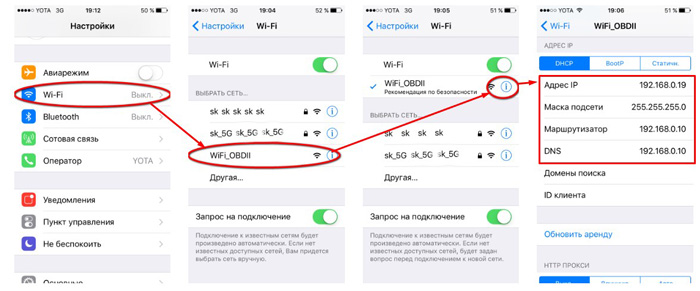
Чтобы выполнить диагностику автомобиля с помощью сканера OBDII и смартфона, действуйте следующим образом:
Практика показывает, что большинство автовладельцев используют для оценки состояния транспортных средств программу Torque. Это не удивительно, поскольку она обычно поставляется в комплекте с диагностическим сканером. Но вы можете отдать предпочтение и другому приложению – последовательность действий, необходимых для настройки устройства, не претерпит значительных изменений.
Как выполнить подключение ELM327 Bluetooth к Android

Если вы купили диагностический адаптер ELM327 с Bluetooth, соединить его с телефоном, работающим на Андроид, также не составит труда. Действовать в данном случае нужно последовательно:
Схемы соединения диагностического адаптера OBD2 со смартфоном, работающим на ОС Android, посредством Wi-Fi и Bluetooth во многом похожи. Какому бы варианту вы не отдали предпочтение, важно делать всё аккуратно и чётко придерживаться инструкции.
Подключение ELM327 USB к Android: основные этапы
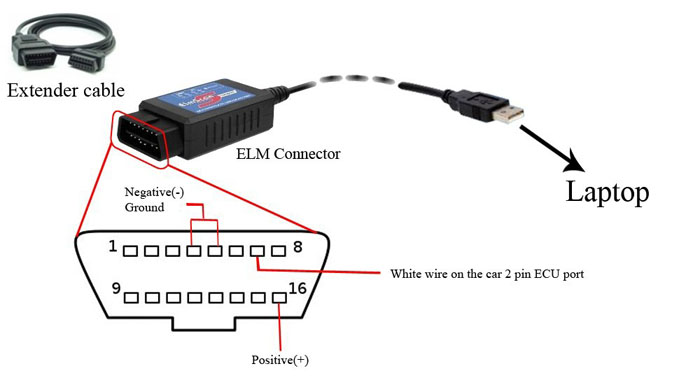
Если вы собираетесь использовать для проверки правильности функционирования электроники транспортного средства ноутбук или планшет, выполните подключение адаптера ELM327 USB к Android. Сделать это можно в несколько этапов:
Использовать USB-кабель для соединения диагностического адаптера OBDII с планшетом или ноутбуком целесообразно только в том случае, если сканер не поддерживает Wi-Fi и Bluetooth. Это не очень удобный и более трудоемкий вариант, ведь вам придётся дополнительно получить Root-Права на Андроид.

История началась с того, что купил в свою Хонду ГУ вместо штатной балалайки.
ГУ называется Seicane. 10 дюймов.
aliexpress.ru/item/329680…042311.0.0.264d33eddhAffv.
Вкратце по магнитоле:
проц достаточно шустрый
ОЗУшки 1Гб, но, в принципе, хватает.
ПЗУ 16Гб, и нет, блин, поддержки SD карточки, но можно подключить USB флэшки (2 разъема USB), при желании, можно подключить и USB-хаб, проверял — работает гут.
В комплекте к ГУ идут все провода и CAN-адаптер RAISE.
Есть ВиФи и Блюпуп.
Отдельно скажу о связи ГУ с мобилкой:
все хорошо коннектится и принимаются звонки, но! микрофон в ГУ "ни в _зду ни в Красную Армию": никто меня не слышит, а если и слышит, то очень глухо, поэтому на плате ГУ есть отдельные выводы под внешний микрофон, но для доступа к ним нужно вскрывать ГУ. Сказано — сделано, вывел их на коаксиале в стойку машины, потом подключу, попробую, при этом штатный микрофон ГУ не отключал, а отключить его можно он на проводочках и на разъеме, так что не проблема.
Еще добавлю по микрофону. Микрофонный вход на плате ГУ балансный, поэтому усилитель на микрофон не сгородить так просто, в связи с чем, нужно лепить чувствительный дорогой микрофон без усилителя. Тем не менее, как показала практика, ГУ от телефона часто отваливается, вроде связь есть, а при звонке меня никто не слышет, пересопряжение телефона все решает, а это муторно, но это уже к китайцем претензия по кривому ПО ГУ. Поэтому микрофон можно и не подключать.
Отдельно про CAN-адаптер RAISE:
Он коннектится с ГУ через UART, а с машиной через CAN и DUET (c Хондовской мультимедийной шиной) и передает в ГУ состояние кнопок руля, включения фар, состояния открытия дверей, капота и багажника.
Также, теоретически, может выводить данные парктроника. Но в моей Хондочке нет штатного парктроника, а стоит моя ультразвуковая система СЗ и парктроника.
Вот мне и захотелось выводить данные парктроника через ГУ.
Что получилось выяснить по UART протоколу:
0x2E — стартовый байт
[тип посылки]
[длина посылки]
[Контрольная сумма] — сумма всей байт без стартового XOR 0xFF
Удалось найти посылки:
громкости + и -,
трек вперед — назад,
mute,
home,
вывод переднего и заднего парктроника.

Сначала я хотел исключить CAN-адаптер и сделать управление магнитолой через свой адаптер. Но не срослось, т.к. не смог вызвонить провода с резистивных кнопок руля. Поэтому пошел другим путем: включился в разрыв Tx адаптера и перехватывал данные с него, затем врезал свои данные с парктроника. Всего на шкалах выводимного парктроника 10 уровней.
Да, для активации индикации парктроника надо зайти в настройки магнитолы и выбрать вместо Honda Volkswagen Golf
Подключение осциллографа полностью подтвердило эту гипотезу:

Канал A — CS, B — CLK, D — DATA.
Пару выходных дней, несколько вечеров и у меня был уже готовый прототип на макетке (с ардуино-nano), который уверенно получал данные от основного блока парктроника и производил их декодирование. Выбор парктроника оправдался — даже уровни согласовывать не пришлось.
После этого парктроник был установлен в автомобиль и основное место разработки переместилось туда.
Часть вторая: Слушаем
Схема устройства совершенно не блещет какой-то оригинальностью: используются типовые схемы включения всех составляющих (из их даташитов). На всякий случай вывел почти все свободные порты ввода-вывода на дополнительный разъем (вдруг что-то еще придет в голову в процессе реализации?). Естественно, для программатора развел ICSP.

На первом этапе решил (для простоты) подключиться к диагностическому разъему, благо в нем MS-шина присутствует. Где именно в разъеме следует искать, подсмотрел тут.
Часть третья: Говорим
Собрал дома небольшой тестовый стенд, состоящий из моего устройства и этого дисплея. Отработка на стенде — значительно комфортнее, чем в машине, зимой на улице.
Параллельно нашел замечательный комментарий:
You can send the 3 frames with the following IDs:
0x28F: LCD settings and probably some other settings (you just send the same data you receive in a normal 0x28f frame).
0×290: 0xC0 (first byte) followed by first 5 alfanum signs
0×291: 0×85 (first byte) followed by the next 7 alfanum signs
all of them, just after you receive the 0×291 frame id sent by the HU. This will make your text being visible with almost no flicker at all.
The reason for sending the 0x28F is that it is required for displaying the 0×290 and 0×291 text, otherwise the LCD seems to simply ignore the 0×290 and 0×291.
Another method would be to set a timer with a 150ms interrupt and send the 3 frames described above.
0x28F frame content that I have used:
hex: D1 00 00 00 80 00 00 01
Таким образом, для того, чтобы дисплей отобразил передаваемый текст нужно передавать три посылки (при первых тестах я передавал только две и из-за этого дисплей отказывался отображать мой текст).
Часть четвертая: Логика
Естественно, при парковке такую логику соблюсти невозможно, в этом случае на дисплей должна выводиться только информация с парктроника).
В домашних условиях написал основную часть кода, на тестовом дисплее все выглядело более-менее прилично. Но после визита в машину, вылезли серьезные…
В общем, работает, но совсем не так, как хотелось бы.
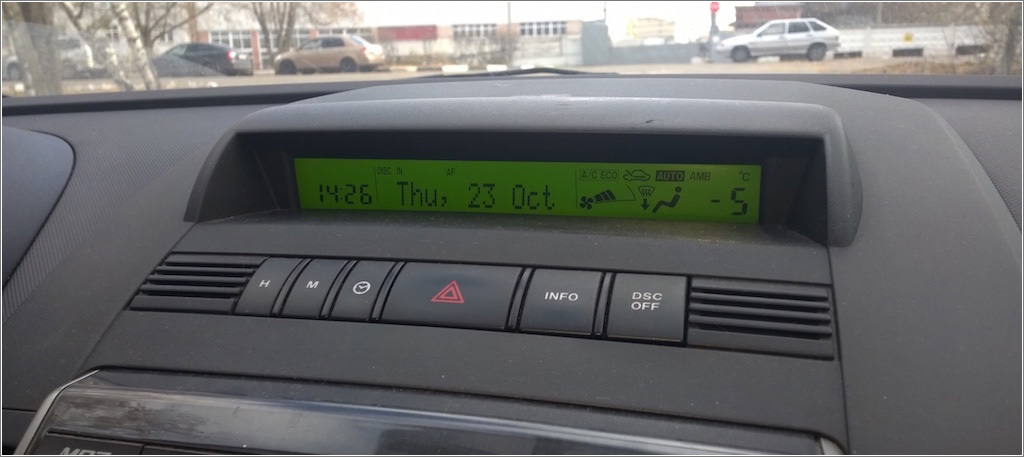

Получилось вот такое устройство:
Часть шестая: Тесты
На видео видно, что вывод практически идентичен, и в некоторых случаях на дисплее Mazda информация появляется на доли секунды раньше (что совсем неплохо).
После того, как были отлажены основные части прошивки, решил установить свою разработку в машину, чтобы уже устроить серьезную тестовую эксплуатацию.
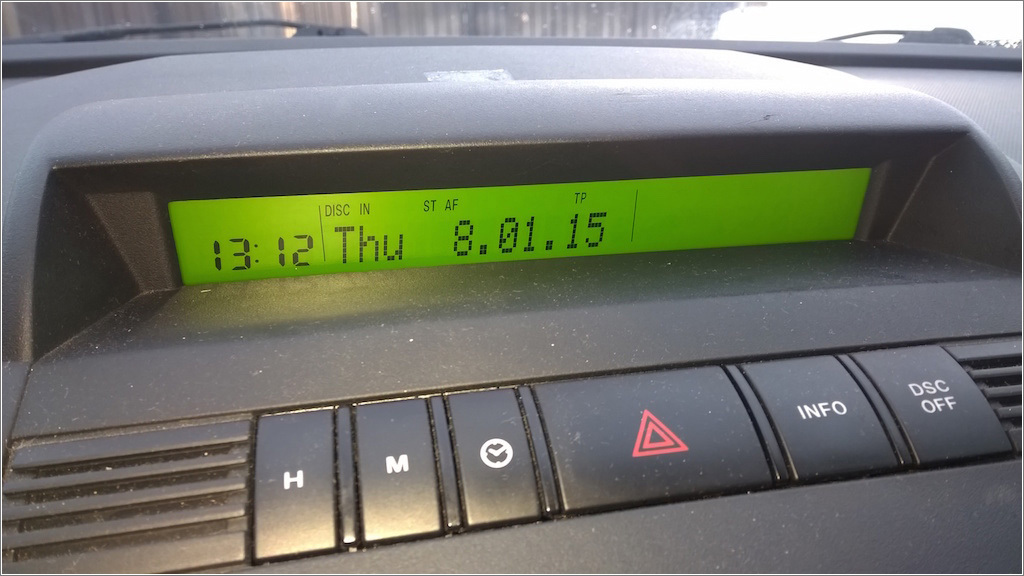
И тут обнаружилась следующая проблема:
Пропала информация блока климат-контроля (правая часть дисплея). Как оказалось, это не единственная пропажа — маршрутный компьютер тоже отказался показывать свою информацию.
- 0x38A обязательная отправка, без этого не работает маршрутник
- 0x400 данные маршрутника
- 0x3BA климат
- 0x201 текущие параметры (скорость, обороты)
После того, как в код прошивки добавлены правила для прямой трансляции собщений с этими идентификаторами на дисплей — все заработало так, как надо.
Часть седьмая: "… и поскакал!"
В процессе поиска различной информации зарегистрировался на форуме владельцев Mazda5 — поделился своими наработками, показал, как получается. Оказалось, что этот проект интересен не только мне. В конференции помогали искать необходимую информацию, подсказывали возможные функции.
В ходе обсуждения выяснилось, что не во всех комплектациях есть маршрутный компьютер, но замена дисплея на другой — добавляет эту функцию. Это говорило о том, что данные есть в шине, а функцию отображения в каких-то комплектациях реализовали, в других — нет (причем, это реализовано в прошивке дисплея).
- средняя скорость,
- мгновенный расход топлива,
- средний расход топлива,
- запас хода на остатке топлива.
Вообще о процессе поиска данных надо рассказать более подробно - это может показаться интересным (и полезным для подобного реверсинжиниринга).
Раз данные есть — нужно их как-то использовать.
Сразу же добавил своему модулю функцию оповещения о незакрытых дверях на скорости выше 10 км/ч.
Да, на приборной панели есть штатный индикатор незакрытых дверей, но он только сигнализирует об этом факте, но не уточняет, какая именно дверь не закрыта.
Потом вспомнил, что на Peugeot была штатная функция автоматического запирания дверей на скорости. Очевидно, что тут тоже такую же функцию добавить… но уже не на прототипе (к сожалению, управление центральным замком в Mazda невозможно через CAN-шину, хотя в некоторых других машинах это вполне реально).
Естественно, пригодились все полученные знания в процессе создания и эксплуатации прототипа (тот же резистор на 120Ом в CAN-шине для работы дисплея).
При этом получилось, что все подключения к проводке машины можно было сделать непосредственно за дисплеем (там очень объемная пустая ниша и присутствуют все необходимые сигнальные провода).
Часть восьмая: Продакшн

Устройства произвели не слишком оперативно — на это ушло почти 3 недели. Но почта увеличила срок ожидания еще почти на месяц. Но не будем о грустном, поскольку получилось неплохо:

Часть девятая: Настройки
Вообще было достаточно сложно и интересно было придумывать реализацию такого меню, когда доступен дисплей в одну строку и всего в 12 символов.
Несколько дней тестировал изделие в своем авто — никаких нареканий, все работает отлично.
Часть десятая: Продолжение?
На текущий момент все платы отправлены их новым владельцам. Как только они будут установлены, надеюсь, получу дополнительные отзывы.
Перед отправкой успел одну из плат подключить к Mazda CX-7 — почти все заработало сразу (некоторые данные маршрутного компьютера закодированы чуть иначе), но в целом — подключение прошло успешно.
Сейчас устройство (с текущей прошивкой) проверено на Mazda3, 5, 6 (там где дисплеи похожи на те, что я использовал в процессе разработки).
После адаптации прошивки, думаю, устройство может оказаться полезным практически на любом современном авто, где вывод на дисплей (или приборную панель) осуществляется через MS-CAN.
Часть последняя: Arduino?
Ответ очень прост: все программирование я делал в среде Arduino.
Читайте также:

